Já comprou seu iPhone 14? Esses são os primeiros passos
- MundoZ! Tecnologia
- Atualizado: Quarta, 15 Novembro 2023 17:03
- Views: 1.245

Tire o máximo proveito do seu novo iPhone 14 com estas dicas importantes Então você acabou de pegar os seu iPhone 14 novinho em folha, transferiu tudo do seu telefone antigo e agora está se divertindo com o seu brinquedo novo. Já sabe o que você precisa fazer primeiro? Claro que já, você vai conferir os aplicativos que já usa no seu iPhone antigo há tanto tempo, provavelmente maravilhado com a rapidez com que eles carregam e como tudo é suave e responsivo.
Aqui estão nossas sugestões para as primeiras sete coisas que você deve fazer com seu iPhone 14 ou iPhone 14 Pro
E se o seu iPhone 14 é sua primeira experiência com o iOS 16, você deve saber que há muitos novos recursos excelentes para experimentar também!
Atualização para iOS 16.0.1
Se você tiver um iPhone da série 14, a Apple tem uma atualização que você deve instalar imediatamente. De acordo com as notas de lançamento da Apple, o iOS 16.0.1 deve resolver os seguintes problemas:
- Não é possível receber chamadas ou mensagens do FaceTime;
- A mensagem enviada para outro dispositivo iOS mostra verde em vez de azul;
- Conversas de mensagens mostradas em dois tópicos separados em vez de um;
- As mensagens são mostradas como provenientes do seu endereço de e-mail em vez do número de telefone;
- Alguns usuários do iPhone 14 também podem ter problemas com a ativação por Wi-Fi.
Ajustar as configurações de exibição do iPhone 14
Dependendo do iPhone anterior que você tenha, pode não ter encontrado muita utilidade para algumas das configurações de exibição que poderiam ser muito mais úteis em um iPhone 14.
Então:
Abra Configurações > Tela e brilho e experimente algumas das opções lá.
O modo escuro é mais fácil para os olhos com luz escura e economiza a vida útil da bateria com sua tela OLED.
Se você não quiser que fique ligado o tempo todo, aperte o botão Automático e escolha entre “Light until Sunset” (que muda com base na hora do dia) ou “Custom Schedule” (que permite definir uma programação personalizada).
Alterar o Auto Lock de seus 30 segundos padrão também pode poupar muita frustração, e este é um bom momento para mexer com coisas como o tamanho do texto.
O Night Shift tira alguns tons de azul da tela tarde da noite, mas é um pouco forte, procure defini-lo para o seu horário preferido - começando algumas horas antes de ir para a cama, mas ajuste o controle deslizante para mais perto do ‘menos quente’ se você não quiser distorcer tanto a tela.
Veja também
- Como aumentar a vida da bateria do iPhone?
Se você tiver um iPhone 14 Pro, também poderá alternar a exibição sempre ativa
Se isso não estiver ativado, tente ligá-lo e experimentar por uma ou duas semanas para ver se você gosta.
 |
Apple iPhone 14 Pro Max - 128 GB – Cor Preto-espacial | R$ 8.109,99 | Amazon |
Configurações de exibição do iPhone 14
Muitos usuários nunca tocam nas configurações de exibição padrão, mas você realmente deveria tentar fazer isso. Especialmente aquele bloqueio automático muito curto!
Mantenha o iPhone seguro
iPhones são caros, já sabemos. E mesmo que você tenha dinheiro para comprar um novo, você quer não querer perder o seu e ainda vai querer mantê-lo em boas condições para ajudar na revenda ou no valor de troca, ou ainda para vender com item de segunda mão daqui há alguns anos.
Sugerimos colocar uma capinha no seu iPhone 14
Se você não gosta de capinhas, procure uma super fina ou considere uma skin. Essas capas mais finas não vai adicionar muita proteção contra quedas, mas manterá seu iPhone livre de arranhões sem adicionar muito volume ou peso ao aparelho.
Considere também um bom protetor de tela de tela para iPhone
Mesmo com o Ceramic Shield, as telas quebradas são o problema número um com os telefones, mesmo com o AppleCare + , acaba saindo caro para consertar.
Um bom protetor de tela é quase invisível e ajudará bastante a evitar que sua tela quebre!
Confira os novos modos de câmera do iPhone 14
Um dos novos recursos de câmera mais legais do iPhone 14 é o modo Action, que aplica estabilização de vídeo às suas fotos com a mão. É o ideal para gravar vídeos enquanto corre, quando estiver num barco ou em qualquer outra situação em que seja difícil manter o telefone estável.
Abra o aplicativo da câmera, mude para o modo Vídeo e toque no pequeno botão “ação” para habilitá-lo. Tente correr com ele ligado e desligado para ver a diferença.
Veja também
- A Apple fez o iPhone 14 muito fácil de concertar
O modo cinematográfico foi atualizado para resolução 4K, então você também pode tentar usar. Se você atualizou de um iPhone 12 ou anterior, já deve ter notado que não havia esse recurso.
É divertido experimentar, e a Apple tem um artigo de suporte explicando como usá-lo. Encontre qualquer local com um objeto de perto e com algum cenário de fundo e experimente!
Brinque tocando para focar ou tocando duas vezes em um objeto para permitir o rastreamento automático de foco nele.
Abra o aplicativo Fotos quando terminar e brinque com a edição do vídeo para alterar o foco da maneira como foi filmado originalmente.
Fotos em close com o iPhone 14 Pro
Outro recurso fantástico é o modo macro, que permite tirar fotos em close incrivelmente detalhadas com o iPhone 14 Pro. Ele funcionará automaticamente fora da caixa quando você chegar perto o suficiente de um objeto, mas você também poderá encontrar mais controles nas configurações .
![Apple iPhone 14 [512 GB] – azul | -14% | R$ 9.599,99 Apple iPhone 14 [512 GB] – azul | -14% | R$ 9.599,99](/images/produtos/iphones/Apple-iPhone-14-512-GB.jpg) |
Apple iPhone 14 [512 GB] – azul | -14% | R$ 9.599,99 |
Amazon |
Definir um contato de emergência e informações médicas
Você pode fazer isso em qualquer iPhone, mas muitas pessoas ainda não usam e isso é uma coisa que pode sim salvar sua vida um dia. Portanto, configurar um novo iPhone é o momento perfeito para abrir o aplicativo Saúde para inserir informações importantes de identificação médica e configurar um contato de emergência.
As informações de identificação médica podem exibir informações médicas críticas ou sobre alergias na tela de bloqueio para um socorrista, e um contato de emergência é alguém que pode ser chamado em caso de emergência pressionando e segurando os botões laterais e de volume.
- Primeiro, abra o aplicativo Saúde;
- Em seguida, toque na sua foto de perfil, no canto superior direito;
- Toque em Identificação médica;
-Toque em Editar no canto superior direito.
Insira qualquer informação médica crítica que um socorrista precisa saber se você estiver em um acidente e um contato de emergência que você gostaria de contatar.
Definir estilos fotográficos no iPhone14
Estilos fotográficos foram introduzidos com o iPhone 13, mas como a maioria dos usuários não atualiza todos os anos, eles podem ser novos para você. Esse recurso permite que você personalize o pipeline de processamento de imagens para dar às suas fotos um tom ligeiramente diferente, mais do seu agrado.
Abra o aplicativo Câmera, mude para o modo Foto e deslize para cima para mostrar os pequenos botões de controle da câmera. Selecione aquela que se parece com três camadas empilhadas para exibir as seleções de Estilos fotográficos.
Veja também
- iPhone 14 com eSIM, Apple defende a tecnologia
Deslize para a esquerda ou para a direita entre os diferentes estilos:
- Padrão;
- Contraste rico;
- Vibrante, quente e frio.
Em cada um, você pode ajustar ainda mais o tom e o calor da imagem.
Depois de escolher algo que você gosta, ele será aplicado a todas as fotos que você fizer, à medida que você as tira.
As diferenças às vezes podem ser sutis, mas importantes, então reserve um tempo para experimentar e tirar algumas fotos de teste!
Estilos fotográficos
Ajuste a aparência de cada foto que você tira com Estilos fotográficos. Você também pode selecionar seu estilo fotográfico em Configurações > Câmera > Estilos fotográficos.
Faça uma viagem para a ‘ilha dinâmica’
O novo recurso legal do iPhone 14 Pro não é a câmera, é a Ilha Dinâmica. Vai parecer um detalhe menor quando você ligar o telefone, mas quando você começar a usar seu novo iPhone, ela entrará em ação, saltando e expandindo com música, chamadas FaceTime, cronômetros e muito mais.
Confira tudo o que a Ilha Dinâmica pode fazer e teste você mesmo.
Leia o manual
Você sabia que seu iPhone realmente tem um manual?
Não, ele não vem na caixa... pois, não caberia lá. A Apple mantém o manual na nuvem. Mas é super útil, com um guia bem organizado e com hiperlinks para o hardware do seu iPhone e o iOS 15 on-line no Guia do usuário do iPhone.
Você ficaria surpreso com quantos detalhes úteis existem e quanto você aprenderá apenas lendo as instruções!
Se você preferir ler off-line ou apenas quiser manter seu manual à mão para quando não tiver acesso à Internet, faça o download de um e-book gratuito no aplicativo Livro.
 |
Apple iPhone 14 Pro Max - 128 GB – Cor Preto-espacial | R$ 8.109,99 | Amazon |
![Apple iPhone 14 [512 GB] – azul | -14% | R$ 9.599,99 Apple iPhone 14 [512 GB] – azul | -14% | R$ 9.599,99](/images/produtos/iphones/Apple-iPhone-14-512-GB.jpg) |
Apple iPhone 14 [512 GB] – azul | -14% | R$ 9.599,99 |
Amazon |
Veja também
- Câmera do iPhone 14 vibrando em alguns apps
...